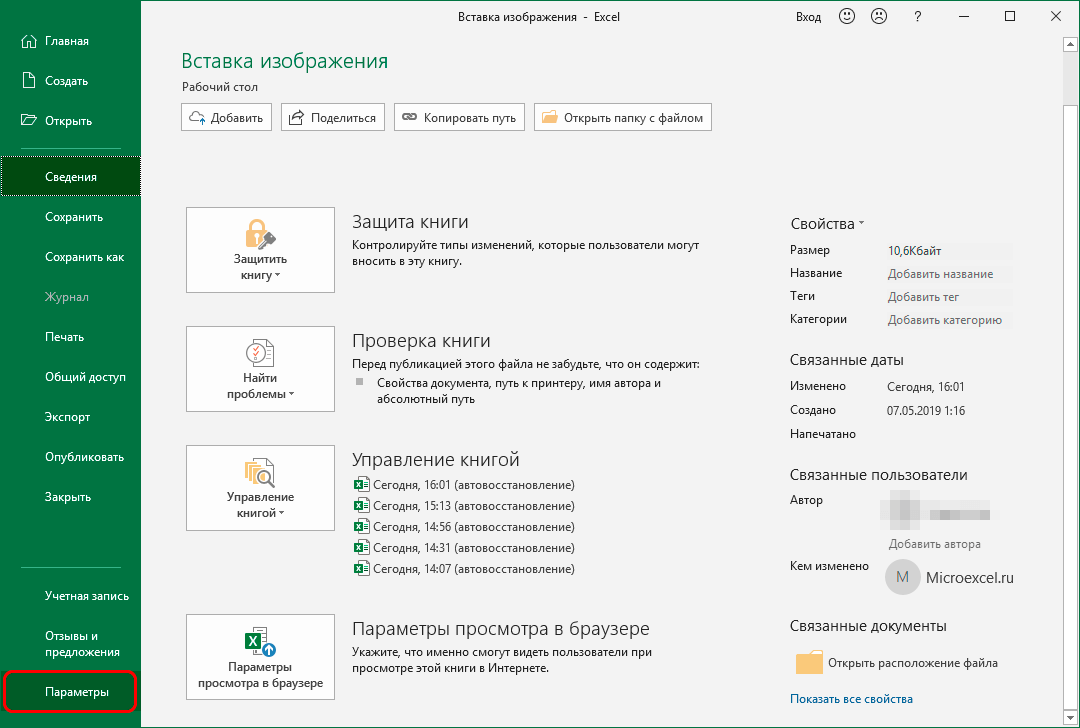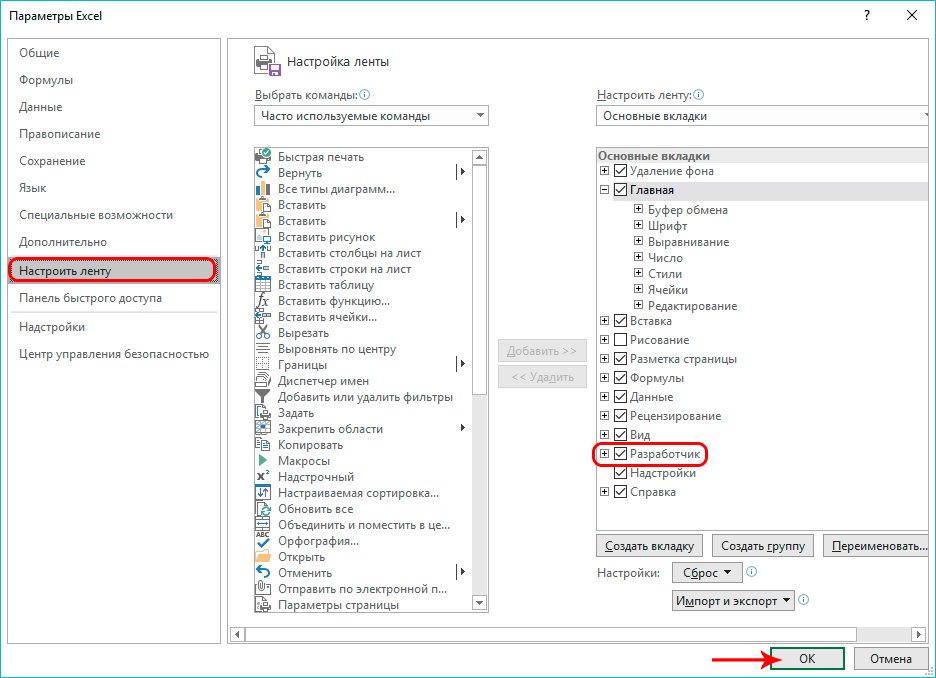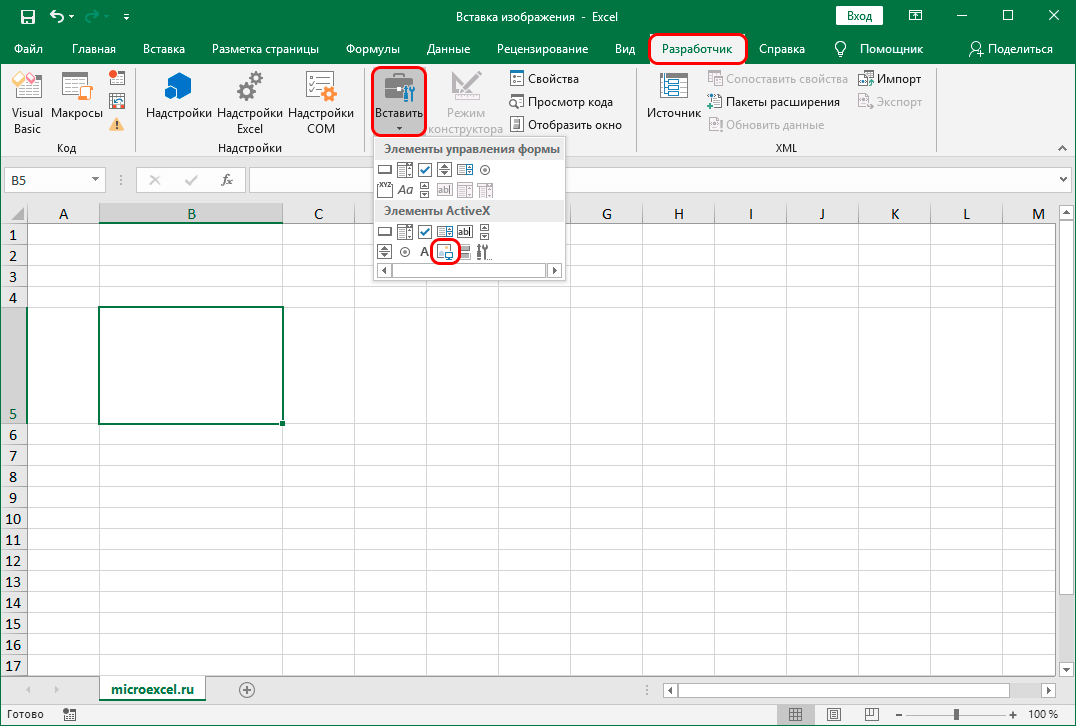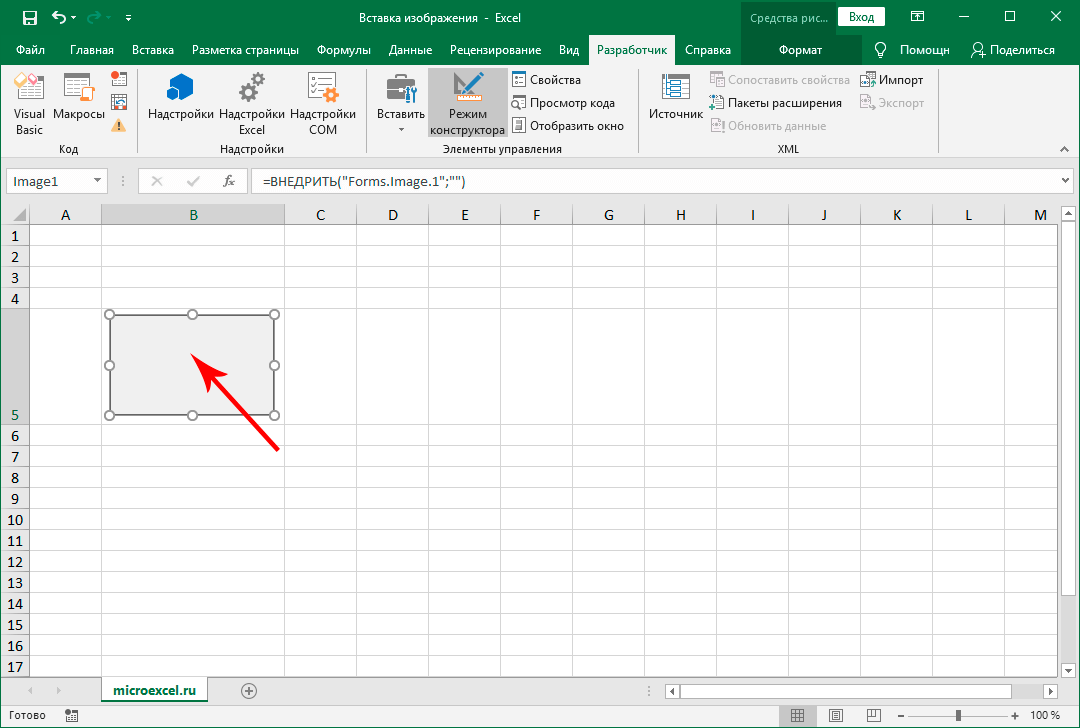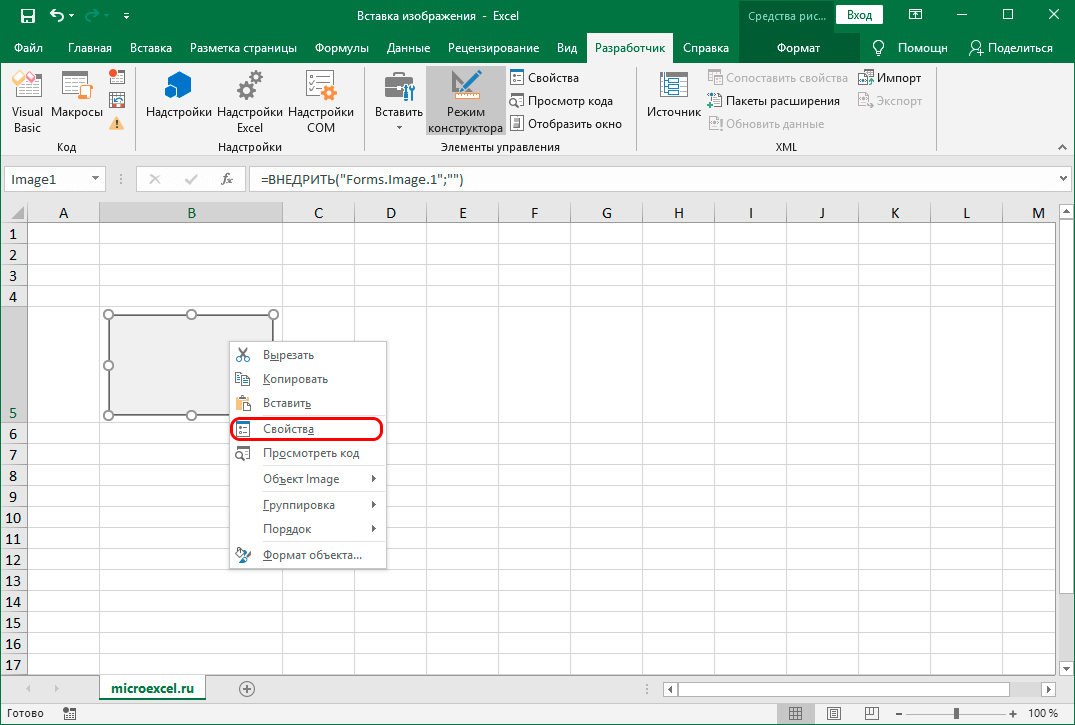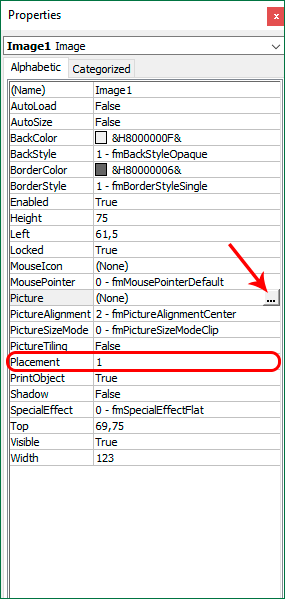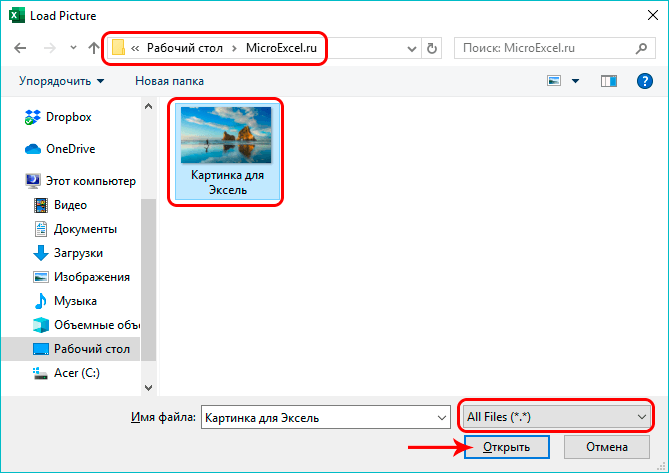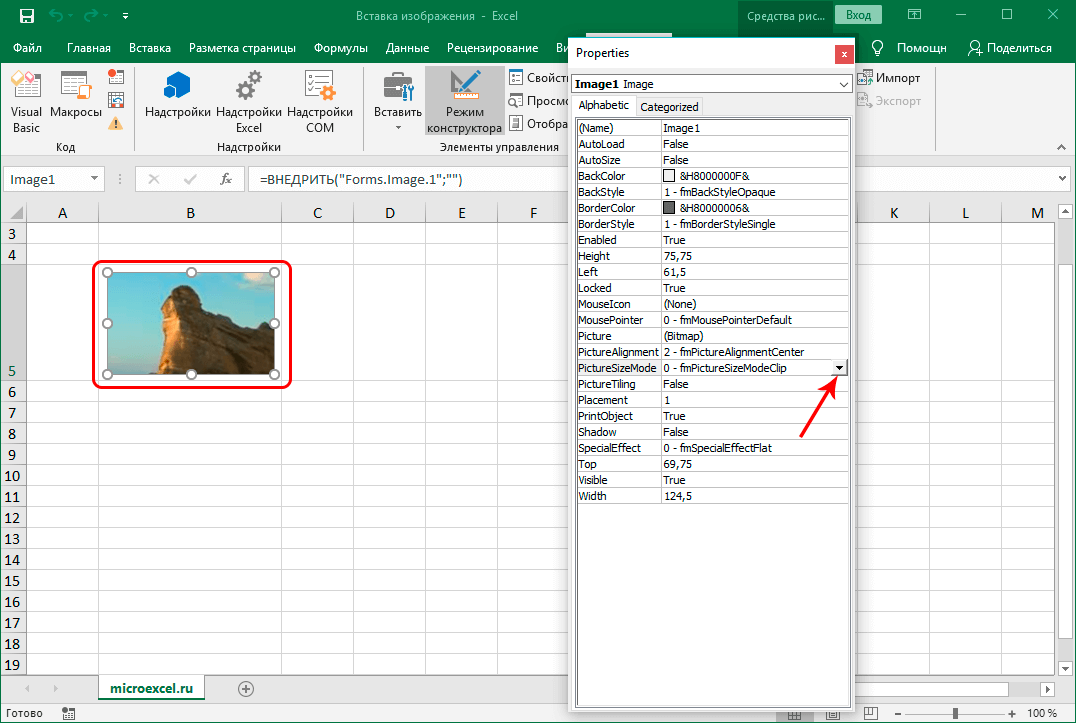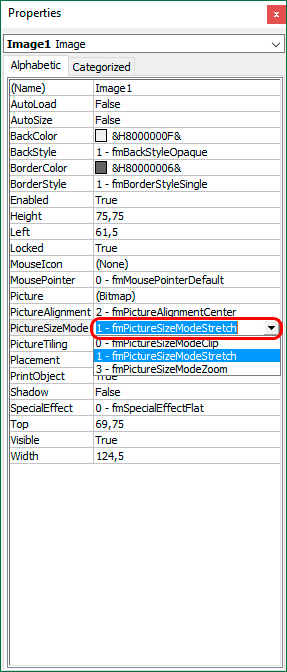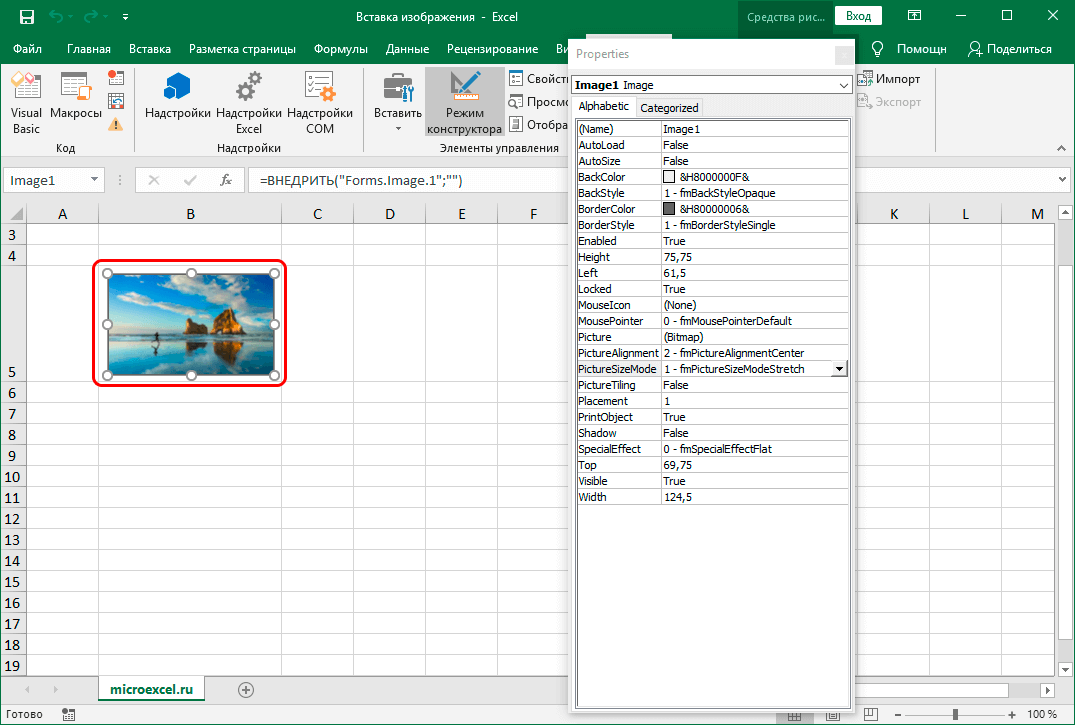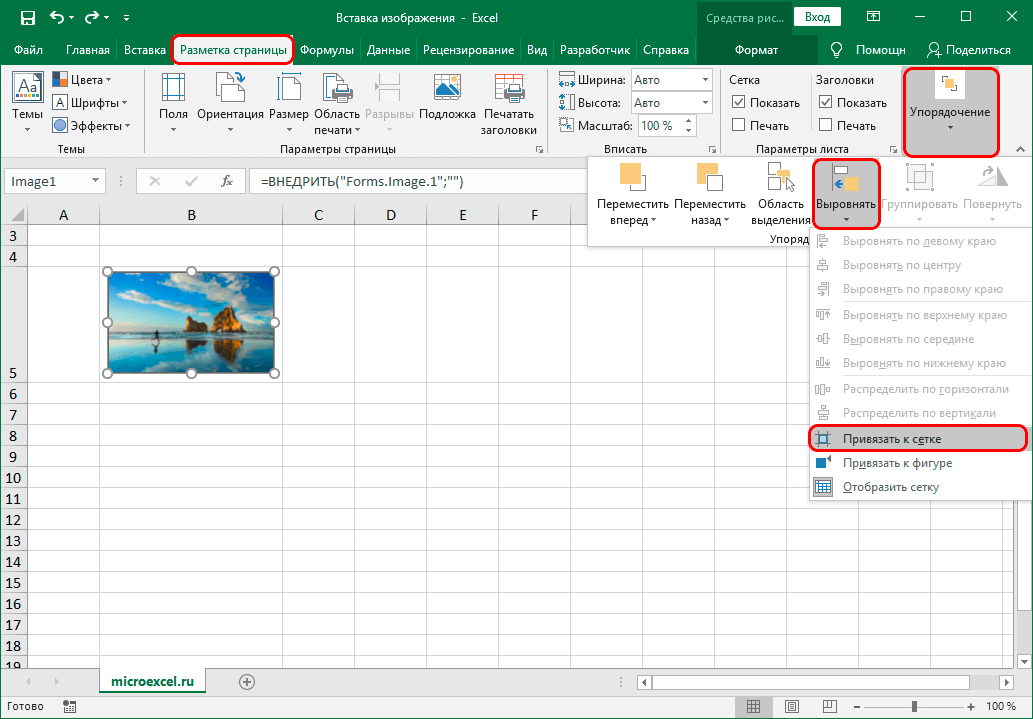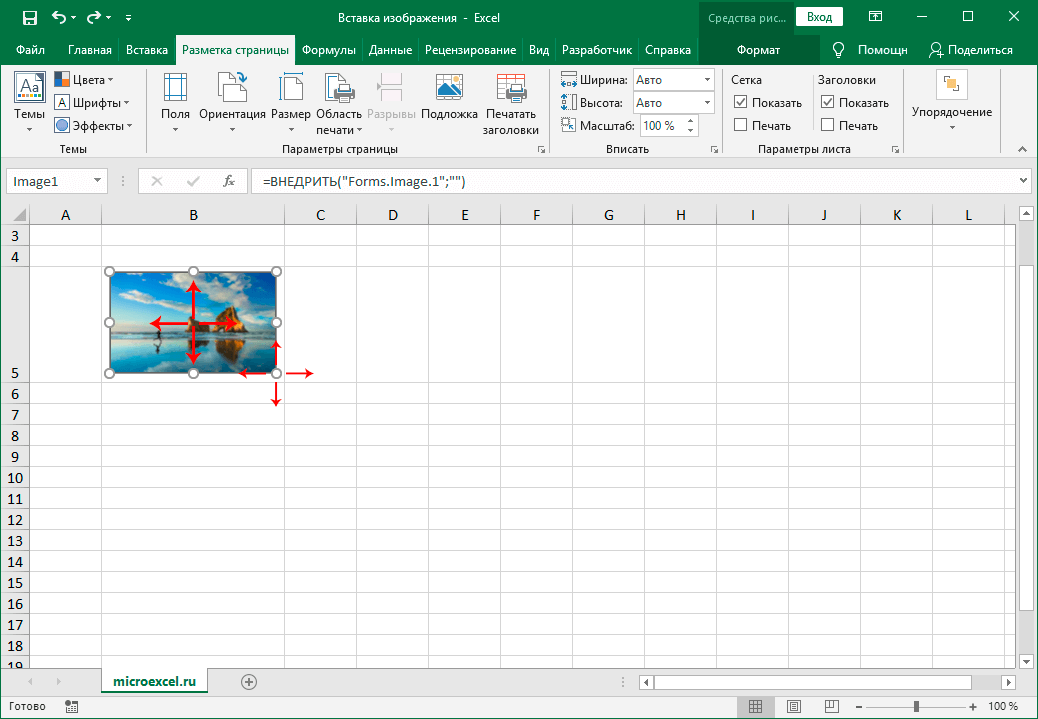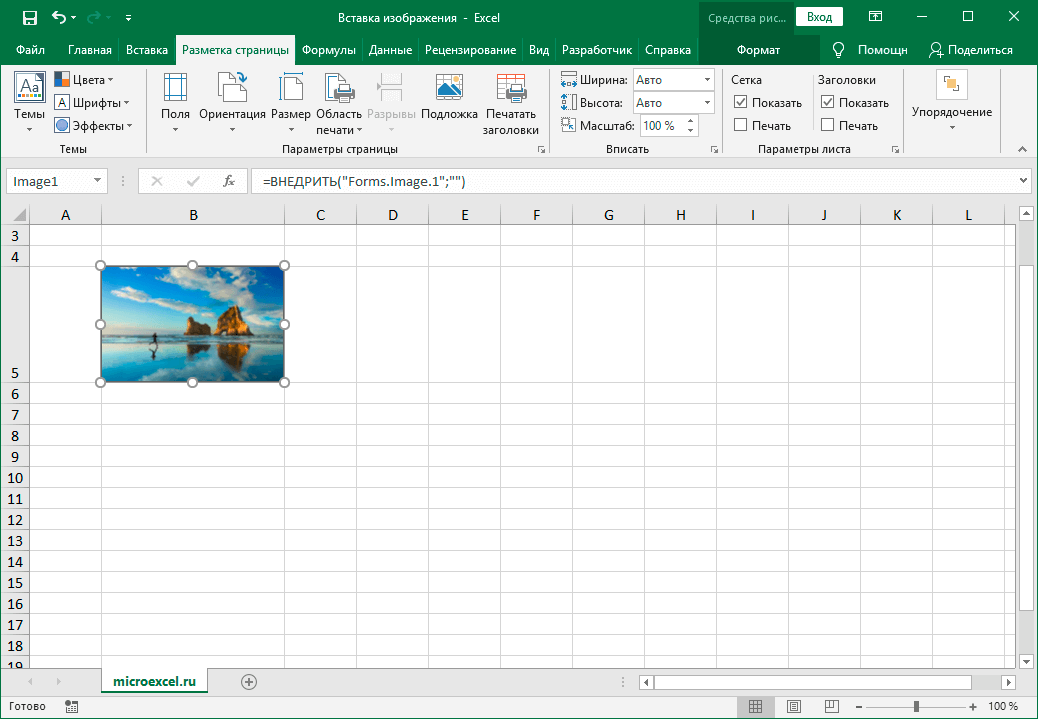Daptar eusi
Kadang-kadang, pikeun ngalaksanakeun tugas-tugas anu tangtu dina Excel, anjeun kedah nyelapkeun sababaraha jinis gambar atanapi poto kana méja. Hayu urang tingali kumaha persisna ieu tiasa dilakukeun dina program.
Catetan: sateuacan neraskeun langsung kana prosedur pikeun nyelapkeun gambar kana Excel, anjeun kedah gaduh éta - dina hard drive komputer atanapi USB drive anu disambungkeun ka PC.
eusi
Nyelapkeun gambar dina lambaran
Pikeun dimimitian ku, urang ngalaksanakeun pagawean preparatory, nyaéta, buka dokumén dipikahoyong tur buka lembar diperlukeun. Urang neruskeun nurutkeun rencana handap:
- Urang bangun dina sél dimana urang rencanana pikeun nyelapkeun gambar. Pindah ka tab "Selapkeun"dimana urang klik dina tombol “Ilustrasi”. Dina daptar turun-handap, pilih itemna “Gambaran”.

- Jandéla bakal muncul dina layar dimana anjeun kedah milih gambar anu dipikahoyong. Jang ngalampahkeun ieu, buka polder anu ngandung file anu diperyogikeun (sacara standar, polder "Gambar"), teras pencét éta sareng pencét tombol "Muka" (atawa anjeun ngan bisa ganda-klik dina file).

- Hasilna, gambar anu dipilih bakal diselapkeun dina lambaran buku. Nanging, sakumaha anu anjeun tingali, éta ngan disimpen dina luhureun sél sareng teu aya hubunganana sareng aranjeunna. Ku kituna hayu urang ngaléngkah ka léngkah salajengna.

Nyaluyukeun gambar
Ayeuna urang kedah nyaluyukeun gambar anu diselapkeun ku masihan ukuran anu dipikahoyong.
- Klik dina gambar jeung tombol mouse katuhu. Dina daptar dropdown, pilih "Ukuran sareng Pasipatan".

- Jandéla format gambar bakal muncul, dimana urang tiasa nyaluyukeun parameterna:
- dimensi (jangkungna jeung lebar);
- sudut rotasi;
- jangkungna jeung lebar salaku perséntase;
- ngajaga proporsi, jsb.

- Tapi, dina kalolobaan kasus, tinimbang bade ka jandela format gambar, setelan nu bisa dijieun dina tab "Format" (dina hal ieu, gambar sorangan kudu dipilih).

- Anggap urang kedah nyaluyukeun ukuran gambar supados henteu ngalangkungan wates sél anu dipilih. Anjeun tiasa ngalakukeun ieu ku sababaraha cara:
- buka setélan "Diménsi sareng Properties" ngaliwatan menu konteks gambar tur saluyukeun ukuran dina jandela nu nembongan.

- setel diménsi ngagunakeun parabot luyu dina tab "Format" dina pita program.

- nahan tombol beurit kénca, sered pojok katuhu handap gambar diagonal ka luhur.

- buka setélan "Diménsi sareng Properties" ngaliwatan menu konteks gambar tur saluyukeun ukuran dina jandela nu nembongan.
Ngagantelkeun gambar kana sél
Janten, kami nyelapkeun gambar dina lambaran Excel sareng nyaluyukeun ukuranana, anu ngamungkinkeun urang nyocogkeun kana wates sél anu dipilih. Ayeuna anjeun kedah ngagantelkeun gambar kana sél ieu. Hal ieu dilakukeun supados dina kasus dimana parobahan dina struktur tabel ngabalukarkeun parobahan dina lokasi aslina sél, gambar ngalir kalayan eta. Anjeun tiasa nerapkeun ieu ku cara kieu:
- Urang selapkeun gambar tur saluyukeun ukuranana pikeun nyocogkeun ka wates sél, sakumaha ditétélakeun di luhur.
- Pencét gambar sareng pilih tina daptar "Ukuran sareng Pasipatan".

- Sateuacan urang, jandela format gambar anu parantos akrab bakal muncul. Saatos mastikeun yén dimensi pakait jeung nilai nu dipikahoyong, sarta ogé yén aya kotak centang "Jaga proporsi" и "Relatif kana ukuran aslina", balik к "Pasipatan".

- Dina sipat gambar, nempatkeun kotak centang di hareup item "Obyék anu ditangtayungan" и "Obyék citak". Ogé, pilih pilihan "Pindahkeun sareng ganti ukuran sareng sél".

Ngajagi sél kalayan gambar tina parobahan
Ukuran ieu, sakumaha nami header nunjukkeun, diperyogikeun pikeun ngajaga sél anu ngandung gambar tina robih sareng dihapus. Ieu naon anu anjeun kedah laksanakeun pikeun ieu:
- Pilih sakabéh lambar, nu mimitina urang miceun seleksi tina gambar ku ngaklik dina sél lianna, lajeng pencét kombinasi konci Ctrl + A. Teras we nelepon menu konteks sél ku ngaklik katuhu di mana waé di daérah anu dipilih sareng pilih itemna "Format sél".

- Dina jandela pormat, pindah ka tab "Panyalindungan", dimana urang pupus centang kotak sabalikna item "Sél anu dilindungi" teras klik OK.

- Ayeuna klik dina sél dimana gambar diselapkeun. Sanggeus éta, ogé ngaliwatan menu konteks, buka format na, lajeng buka tab "Panyalindungan". Pariksa kotak gigireun pilihan "Sél anu dilindungi" teras klik OK.
 Catetan: upami gambar diselapkeun kana sél lengkep tumpang tindih, teras ngaklik éta kalayan tombol beurit bakal nyauran sipat sareng setélan gambar éta sorangan. Ku alatan éta, dina raraga buka sél kalawan gambar (pilih eta), leuwih sae pikeun klik dina sagala sél séjén gigireun eta, lajeng, ngagunakeun kenop napigasi dina kibor (luhur, handap, katuhu, kénca). angkat ka anu diperyogikeun. Ogé, mun nelepon menu konteks, Anjeun bisa make kenop husus dina kibor, anu perenahna di kénca ti Ctrl.
Catetan: upami gambar diselapkeun kana sél lengkep tumpang tindih, teras ngaklik éta kalayan tombol beurit bakal nyauran sipat sareng setélan gambar éta sorangan. Ku alatan éta, dina raraga buka sél kalawan gambar (pilih eta), leuwih sae pikeun klik dina sagala sél séjén gigireun eta, lajeng, ngagunakeun kenop napigasi dina kibor (luhur, handap, katuhu, kénca). angkat ka anu diperyogikeun. Ogé, mun nelepon menu konteks, Anjeun bisa make kenop husus dina kibor, anu perenahna di kénca ti Ctrl.
- Pindah ka tab "Review"dimana klik dina tombol "Lambaran panyalindungan" (Nalika diménsi jandela dikomprés, anjeun kedah pencét heula tombol "Panyalindungan", sanggeus éta item nu dipikahoyong bakal muncul dina daptar turun-handap).

- Jandéla leutik bakal muncul dimana urang tiasa nyetél kecap konci pikeun ngajagi lambaran sareng daptar tindakan anu tiasa dilakukeun ku pangguna. Pencét nalika siap OK.

- Dina jandéla salajengna, pastikeun kecap akses anu diasupkeun teras klik OKÉ.

- Salaku hasil tina tindakan anu dilakukeun, sél dimana gambar ayana bakal ditangtayungan tina sagala parobahan, incl. panyabutan.
 Dina waktos anu sami, sél sésana tina lambaran tetep tiasa diédit, sareng darajat kabébasan tindakan anu aya hubunganana sareng aranjeunna gumantung kana barang anu kami pilih nalika panyalindungan lambar dihurungkeun.
Dina waktos anu sami, sél sésana tina lambaran tetep tiasa diédit, sareng darajat kabébasan tindakan anu aya hubunganana sareng aranjeunna gumantung kana barang anu kami pilih nalika panyalindungan lambar dihurungkeun.
Nyelapkeun gambar kana koméntar sél
Salian nyelapkeun gambar kana sél méja, anjeun tiasa nambihan kana catetan. Kumaha ieu dilakukeun dijelaskeun di handap:
- Klik-katuhu dina sél dimana anjeun hoyong nyelapkeun gambar. Dina daptar turun-handap, pilih paréntah "Selapkeun catetan".

- Wewengkon leutik pikeun ngasupkeun catetan bakal muncul. Hover kursor dina wates daérah catetan, klik-katuhu dina éta sareng dina daptar anu muka, klik itemna "Format Catetan".

- Jandéla setélan catetan bakal muncul dina layar. Pindah ka tab "Warna sareng Garis". Dina pilihan eusian, klik dina warna ayeuna. Daptar bakal dibuka dimana urang milih barang "Metode ngeusian".

- Dina jandéla metode eusian, pindah ka tab "Gambar", dimana urang pencét tombol kalayan nami anu sami.

- Jandéla sisipan gambar bakal muncul, dimana urang milih pilihan "Ti file".

- Saatos éta, jandela pamilihan gambar bakal dibuka, anu parantos kami mendakan dina awal tulisan kami. Pindah ka polder anu ngandung file sareng gambar anu dipikahoyong, teras pencét tombolna "Selapkeun".

- Program bakal ngabalikeun urang ka jandela sateuacana pikeun milih metode ngeusian sareng pola anu dipilih. Pariksa kotak pikeun pilihan "Jaga proporsi gambar", Teras klik OK.

- Sanggeus éta, urang bakal manggihan diri dina jandela format catetan utama, dimana urang pindah ka tab "Panyalindungan". Di dieu, pupus centang kotak gigireun item nu "Objék Ditangtayungan".

- Salajengna, buka tab "Pasipatan". Milih hiji pilihan "Pindahkeun sareng robih obyék sareng sél". Sadaya setelan dijieun, jadi Anjeun bisa mencet tombol OK.

- Salaku hasil tina lampah anu dipigawé, urang junun teu ukur nyelapkeun gambar salaku catetan ka sél, tapi ogé pikeun ngagantelkeun kana sél.

- Upami hoyong, catetan bisa disumputkeun. Dina hal ieu, éta ngan bakal dipintonkeun nalika anjeun hover dina sél. Jang ngalampahkeun ieu, klik-katuhu dina sél sareng catetan sareng pilih itemna dina ménu kontéks "Sumputkeun catetan".
 Upami diperlukeun, catetan ieu kaasup deui dina cara nu sami.
Upami diperlukeun, catetan ieu kaasup deui dina cara nu sami.
Selapkeun gambar dina modeu pamekar
Excel ogé nyadiakeun kamampuhan pikeun nyelapkeun gambar kana sél ngaliwatan nu disebut Mode pamekar. Tapi mimitina anjeun kedah ngaktipkeunana, sabab ditumpurkeun sacara standar.
- Buka ménu "File", dimana urang klik dina item "Parameter".

- Jandéla parameter bakal dibuka, dimana dina daptar di kénca klik bagian éta "Saluyukeun Pita". Sanggeus éta, di bagian katuhu jandela dina setélan pita, urang manggihan garis "Pamekar", centang kotak di gigireunana teras klik OK.

- Urang nangtung dina sél dimana urang hoyong nyelapkeun gambar, teras angkat ka tab "Pamekar". Dina bagian parabot "Kadali" manggihan tombol "Selapkeun" teras klik dinya. Dina daptar anu muka, klik dina ikon "Gambar" dina grup "Kadali aktip".

- Kursor bakal robah jadi salib. Kalayan tombol kénca mouse dipencet, pilih wewengkon pikeun gambar hareup. Upami diperlukeun, diménsi wewengkon ieu lajeng bisa disaluyukeun atawa lokasi sagi opat anu dihasilkeun (kuadrat) bisa dirobah pikeun nyocogkeun ka jero sél.

- Klik-katuhu dina gambar anu dihasilkeun. Dina daptar turun-handap paréntah, pilih "Pasipatan".

- Urang bakal ningali jandela kalayan sipat unsur:
- dina nilai parameter "Panempatan" nunjukkeun nomer "1" (Nilai awal - "2").
- dina widang pikeun ngasupkeun nilai sabalikna parameter "Gambar" klik dina tombol kalawan tilu titik.

- Jandéla unggah gambar bakal muncul. Kami milih file anu dipikahoyong di dieu sareng mukakeunana ku ngaklik tombol anu pas (disarankeun milih jinis file "Sadaya File", sabab disebutkeun sababaraha ekstensi moal katingali dina jandela ieu).

- Sakumaha anjeun tiasa tingali, gambar diselapkeun dina lambar, kumaha oge, ngan bagian tina eta dipintonkeun, jadi adjustment ukuranana diperlukeun. Jang ngalampahkeun ieu, klik dina ikon dina bentuk segitiga leutik handap dina widang nilai parameter "Mode Ukuran Gambar".

- Dina daptar turun-handap, pilih pilihan kalayan nomer "1" di awal.

- Ayeuna sakabeh gambar pas di jero wewengkon rectangular, jadi setelan bisa ditutup.

- Tetep ngan ukur ngabeungkeut gambar kana sél. Jang ngalampahkeun ieu, buka tab "Lambaran halaman", dimana urang pencét tombol "Pesenan". Dina daptar turun-handap, pilih itemna "Ngajajar", satuluyna - "Snap kana Grid".

- Réngsé, gambar napel kana sél nu dipilih. Salaku tambahan, ayeuna watesna bakal "nempel" kana wates sél upami urang mindahkeun gambar atanapi ngarobih ukuranana.

- Ieu bakal ngidinan Anjeun pikeun akurat nyocogkeun gambar kana sél tanpa loba usaha.

kacindekan
Janten, aya sababaraha cara anjeun tiasa nyelapkeun gambar kana sél dina lambaran Excel. Metodeu panggampangna nyaéta ngagunakeun alat dina tab Selapkeun, janten henteu heran yén ieu mangrupikeun metode anu paling populer di kalangan pangguna. Salaku tambahan, kasebut nyaéta dimungkinkeun pikeun nyelapkeun gambar salaku catetan sél atanapi nambihan gambar kana lambaran nganggo Mode pamekar khusus.










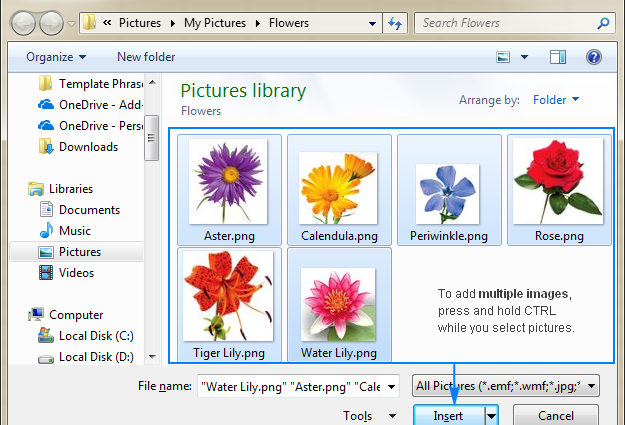
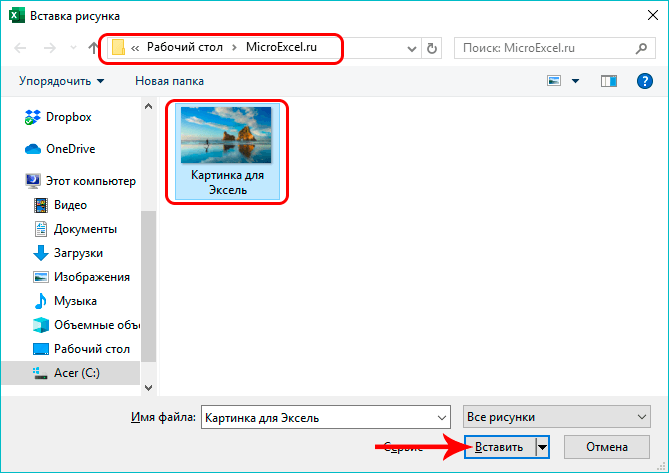
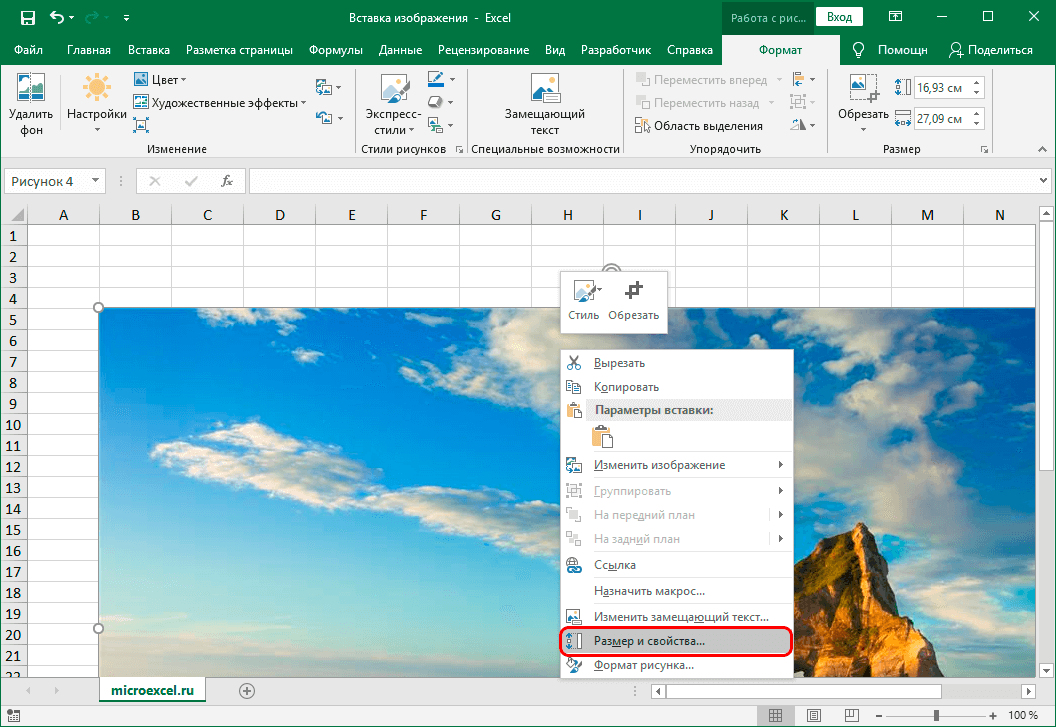
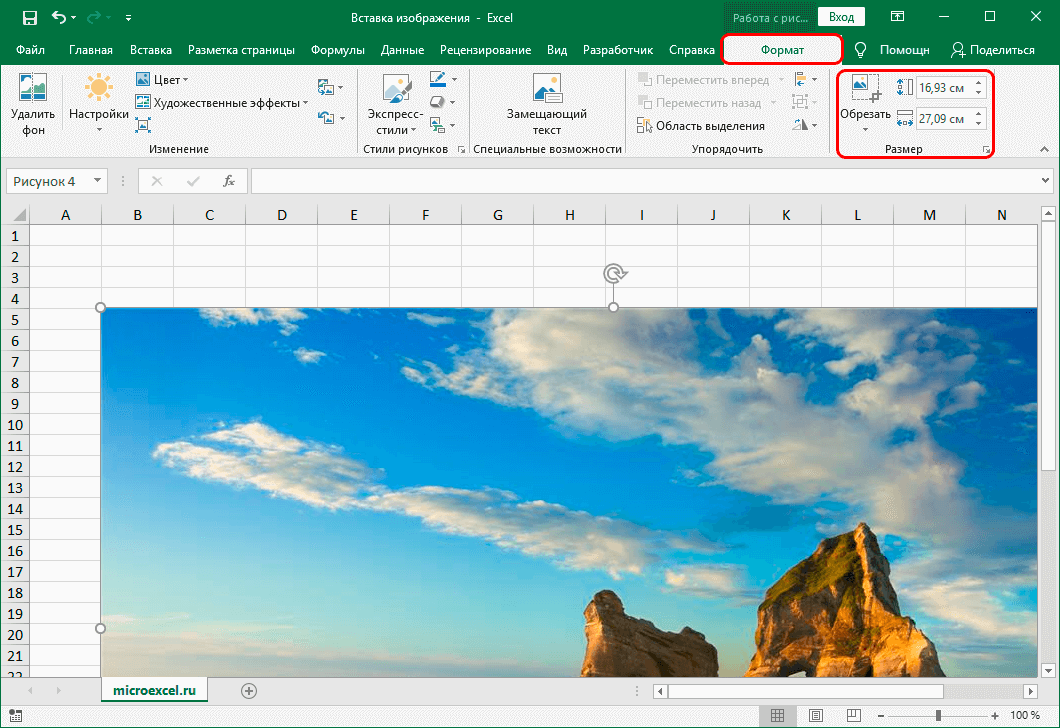
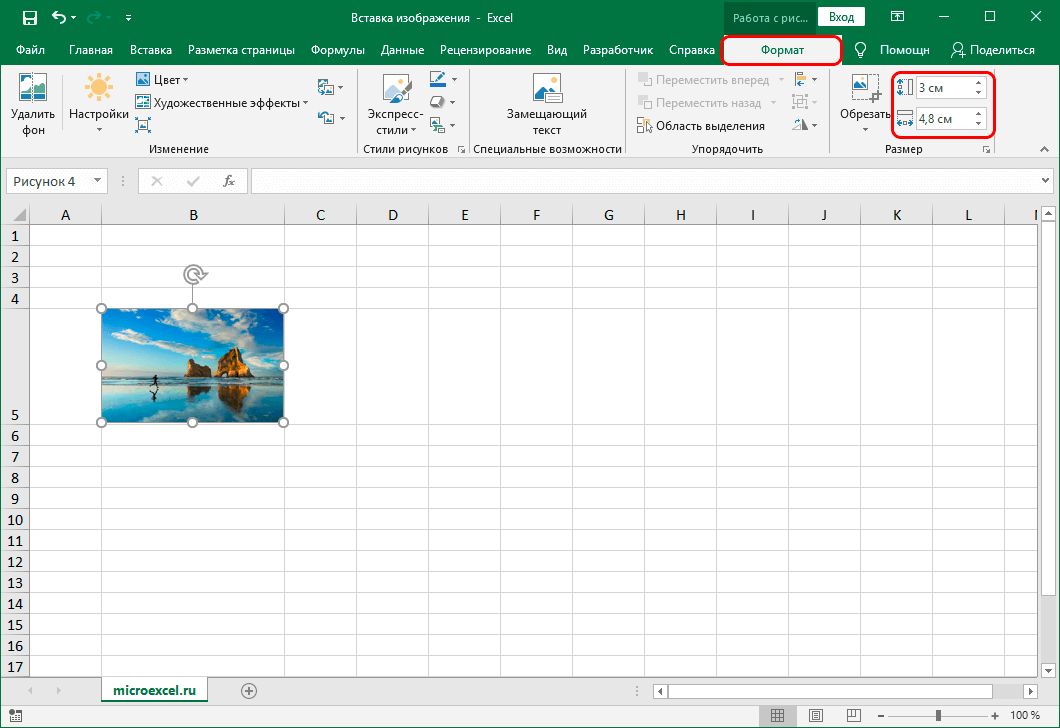
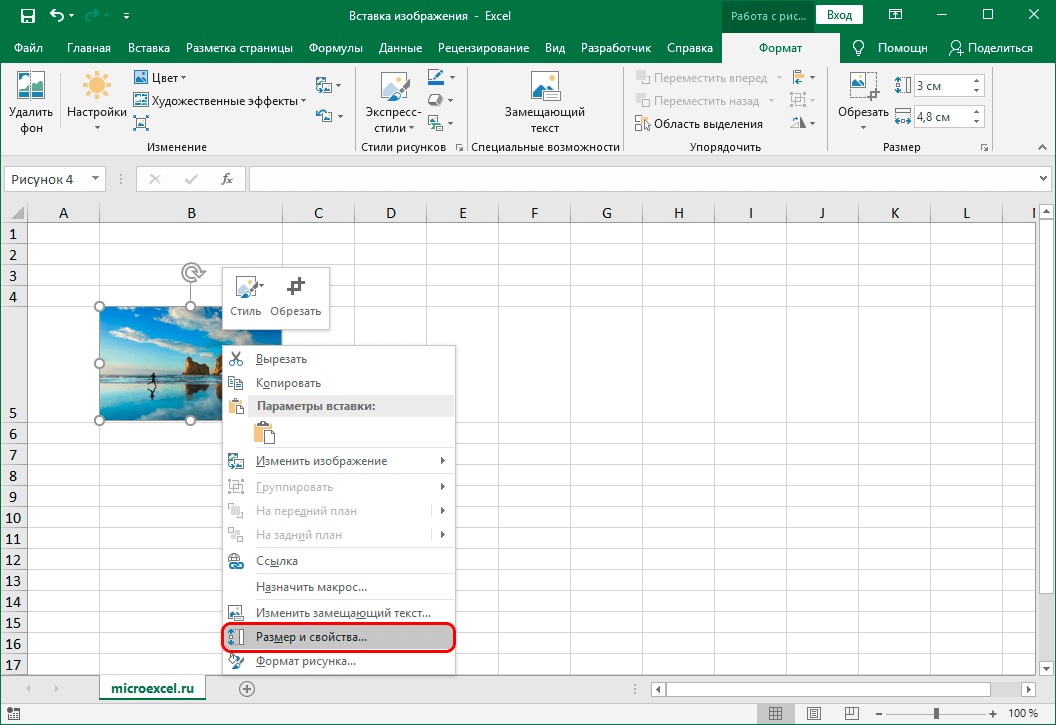
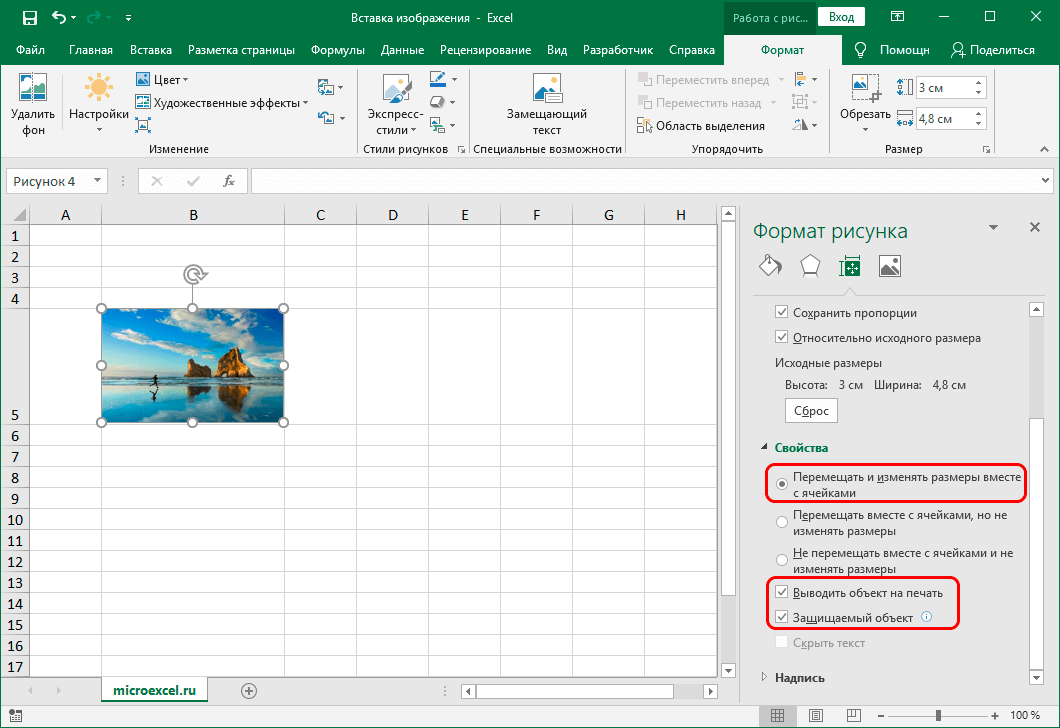
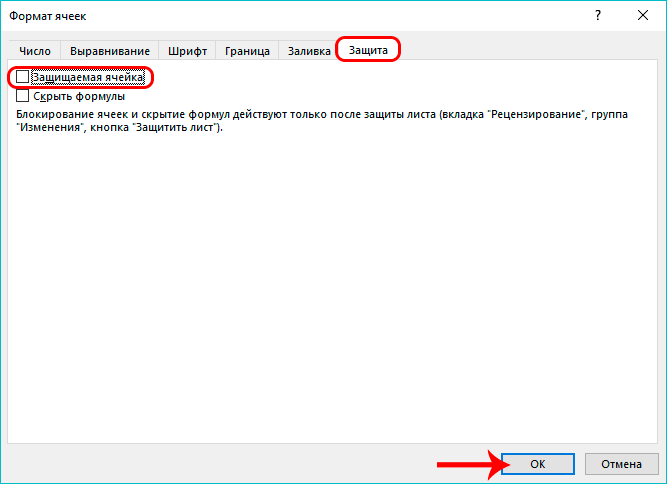
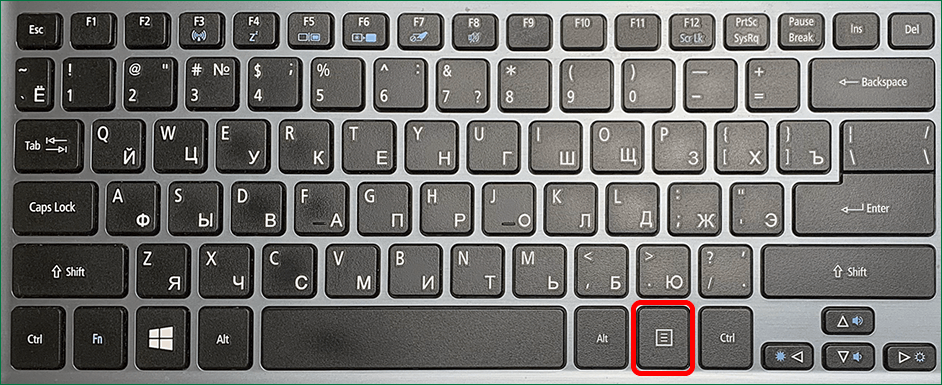
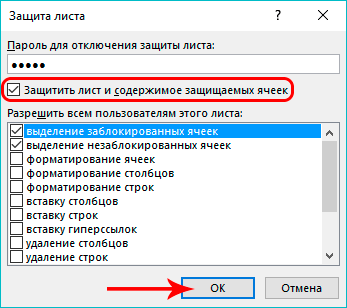

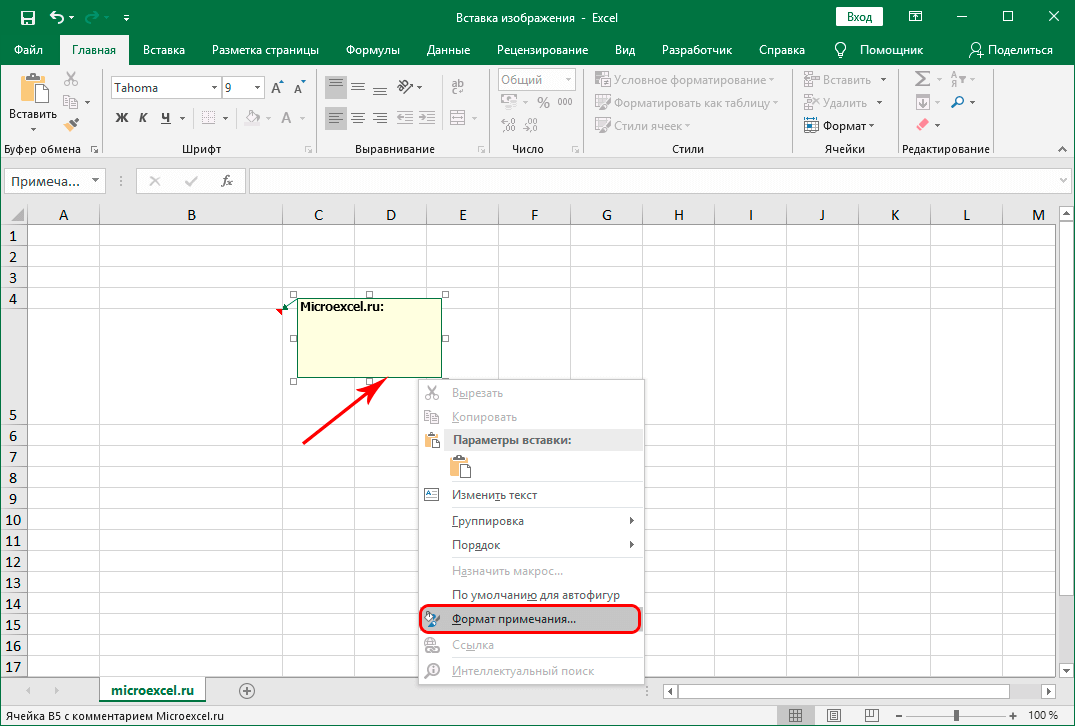
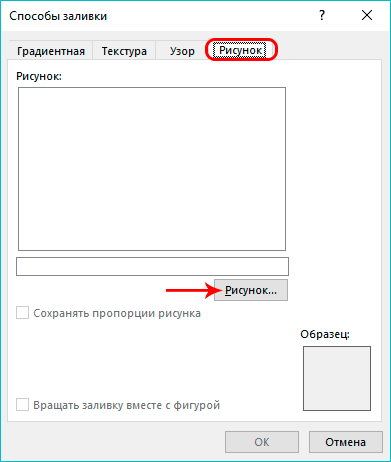
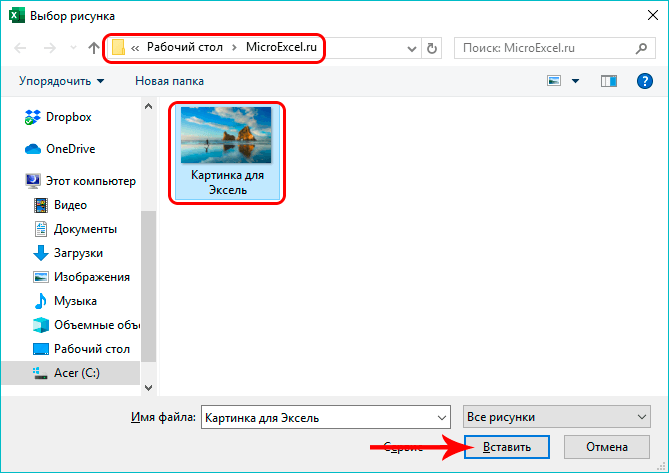
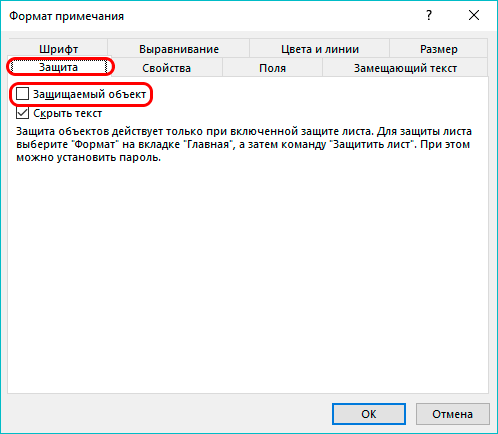
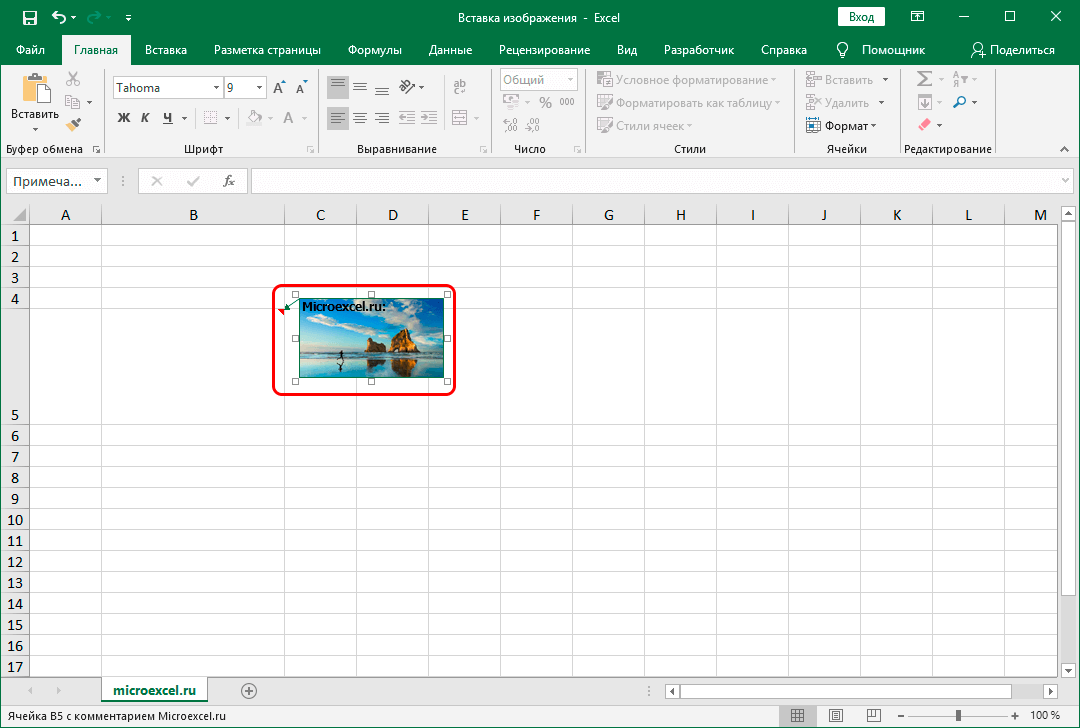 Catetan: upami gambar diselapkeun kana sél lengkep tumpang tindih, teras ngaklik éta kalayan tombol beurit bakal nyauran sipat sareng setélan gambar éta sorangan. Ku alatan éta, dina raraga buka sél kalawan gambar (pilih eta), leuwih sae pikeun klik dina sagala sél séjén gigireun eta, lajeng, ngagunakeun kenop napigasi dina kibor (luhur, handap, katuhu, kénca). angkat ka anu diperyogikeun. Ogé, mun nelepon menu konteks, Anjeun bisa make kenop husus dina kibor, anu perenahna di kénca ti Ctrl.
Catetan: upami gambar diselapkeun kana sél lengkep tumpang tindih, teras ngaklik éta kalayan tombol beurit bakal nyauran sipat sareng setélan gambar éta sorangan. Ku alatan éta, dina raraga buka sél kalawan gambar (pilih eta), leuwih sae pikeun klik dina sagala sél séjén gigireun eta, lajeng, ngagunakeun kenop napigasi dina kibor (luhur, handap, katuhu, kénca). angkat ka anu diperyogikeun. Ogé, mun nelepon menu konteks, Anjeun bisa make kenop husus dina kibor, anu perenahna di kénca ti Ctrl.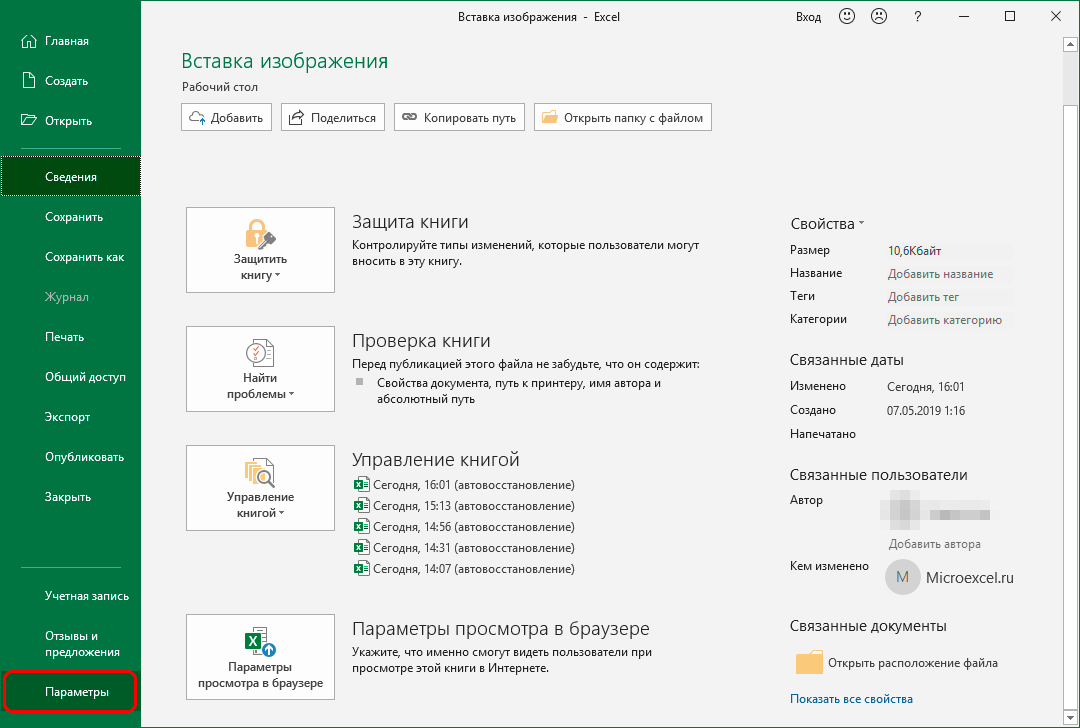
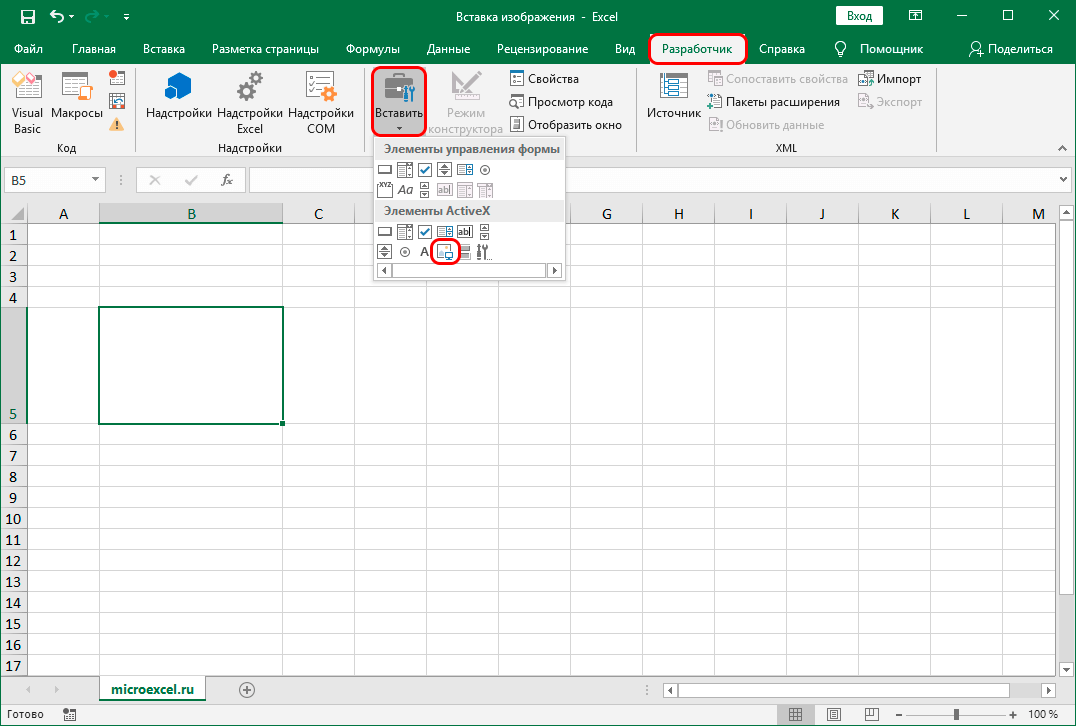
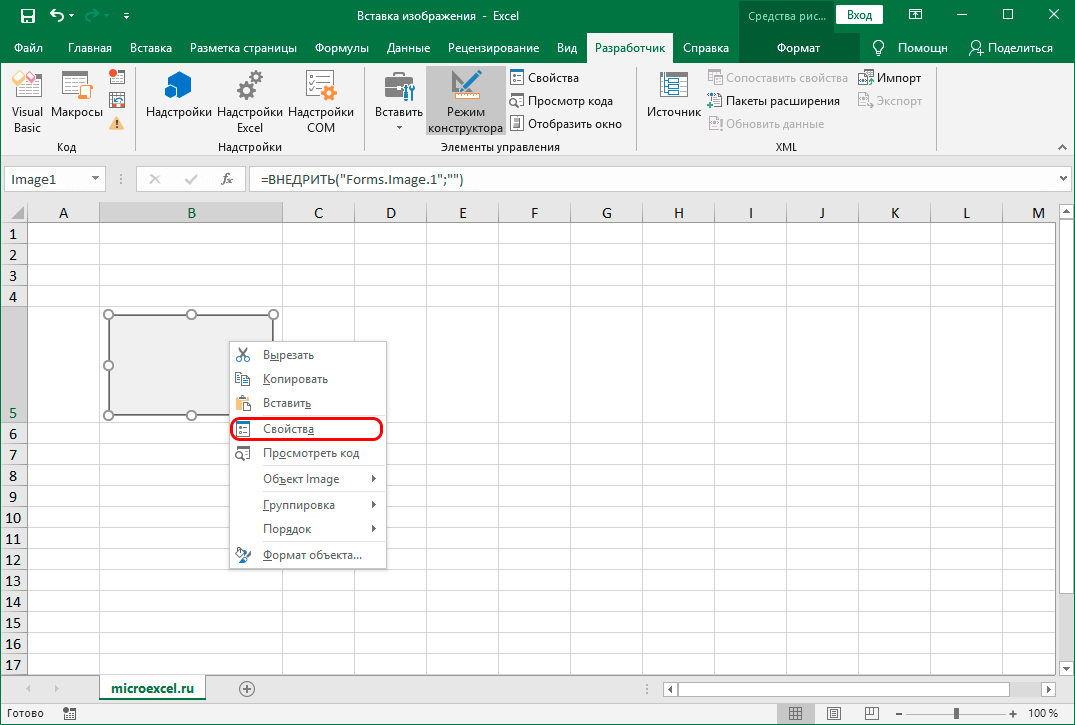
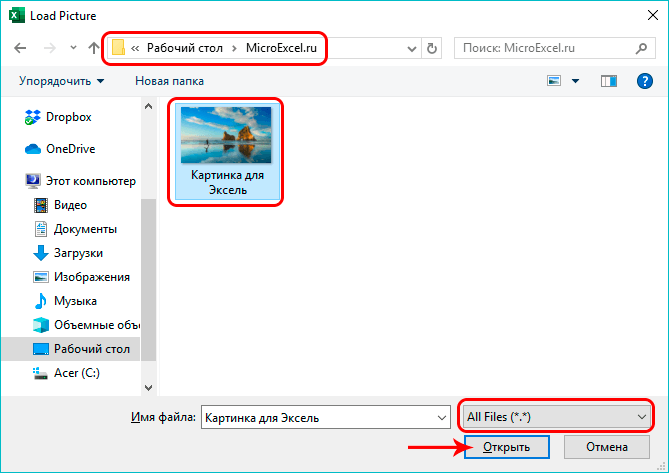
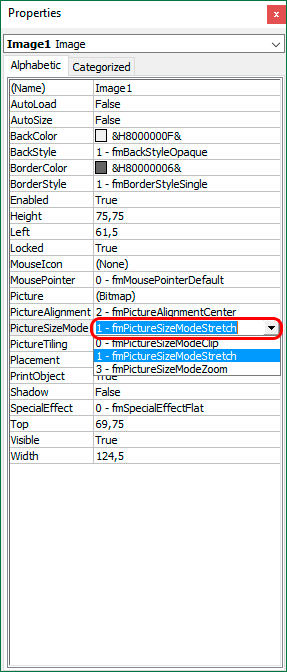 Dina waktos anu sami, sél sésana tina lambaran tetep tiasa diédit, sareng darajat kabébasan tindakan anu aya hubunganana sareng aranjeunna gumantung kana barang anu kami pilih nalika panyalindungan lambar dihurungkeun.
Dina waktos anu sami, sél sésana tina lambaran tetep tiasa diédit, sareng darajat kabébasan tindakan anu aya hubunganana sareng aranjeunna gumantung kana barang anu kami pilih nalika panyalindungan lambar dihurungkeun.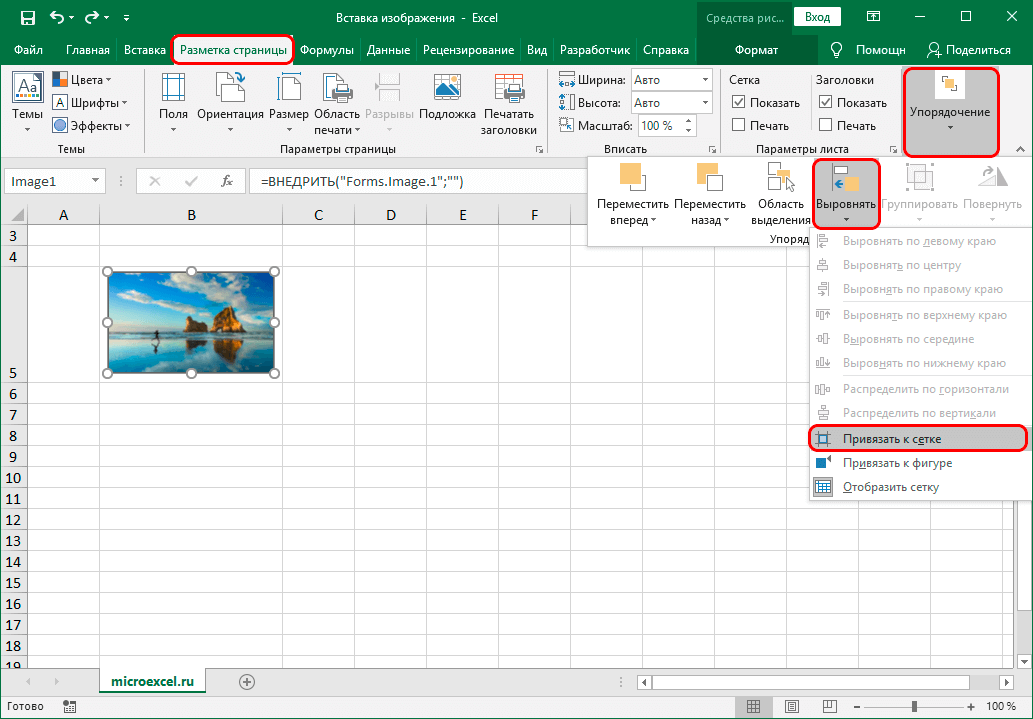
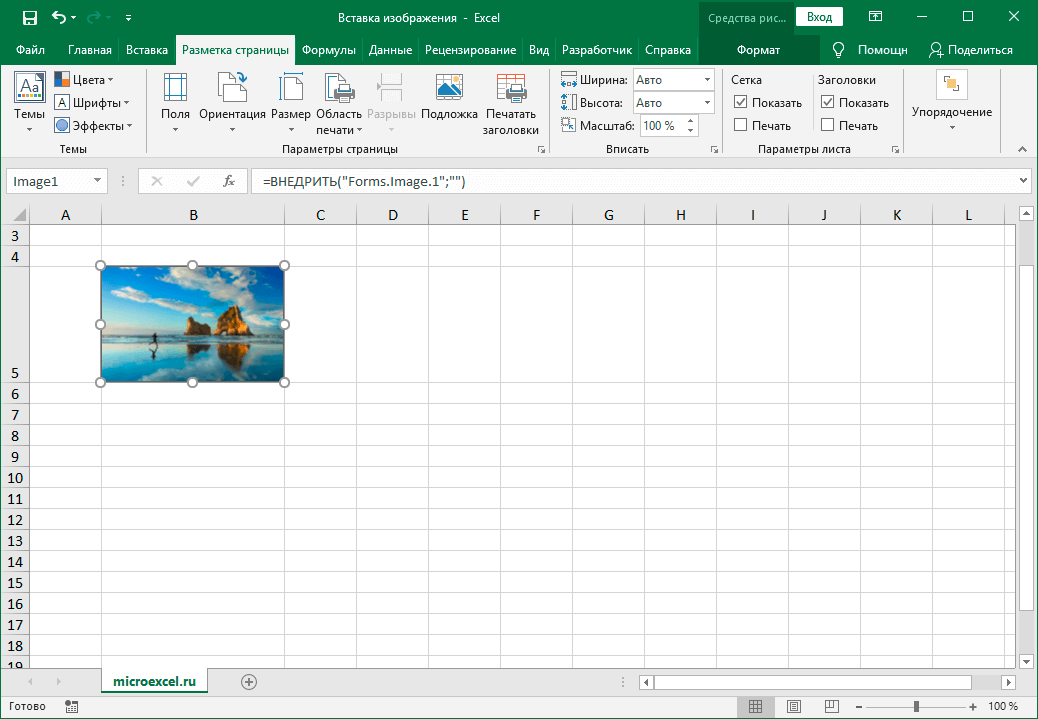
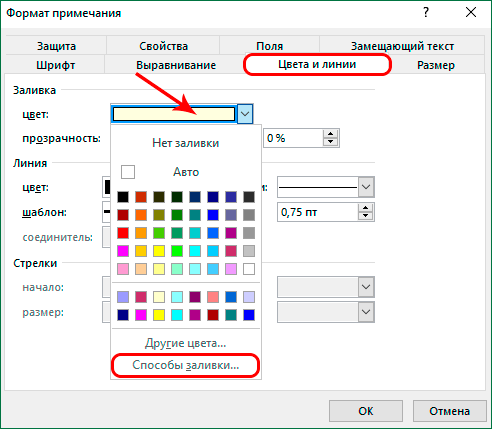
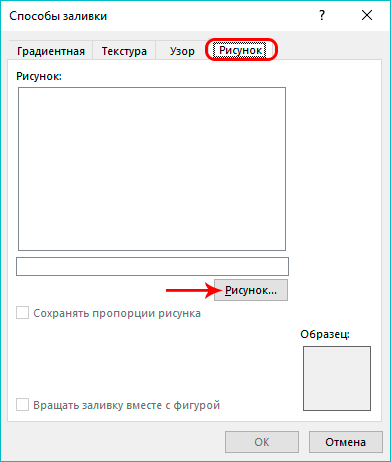
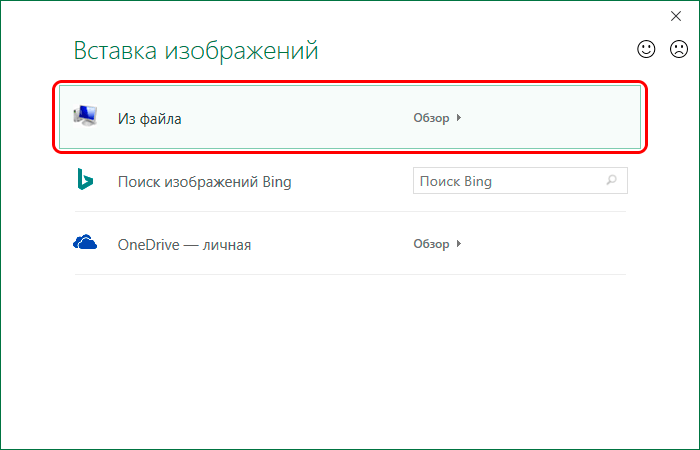
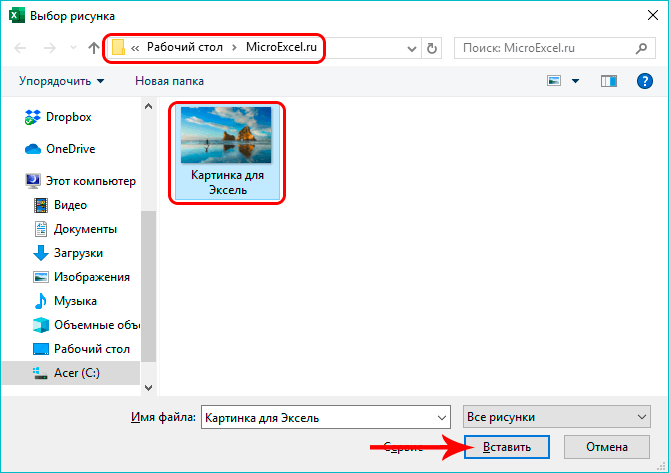

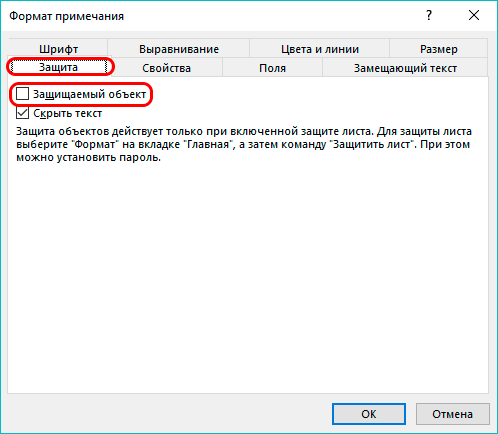
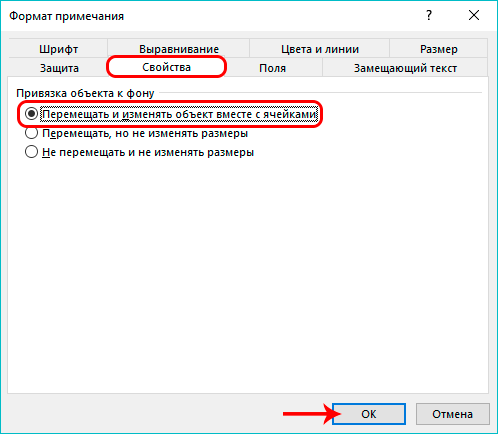
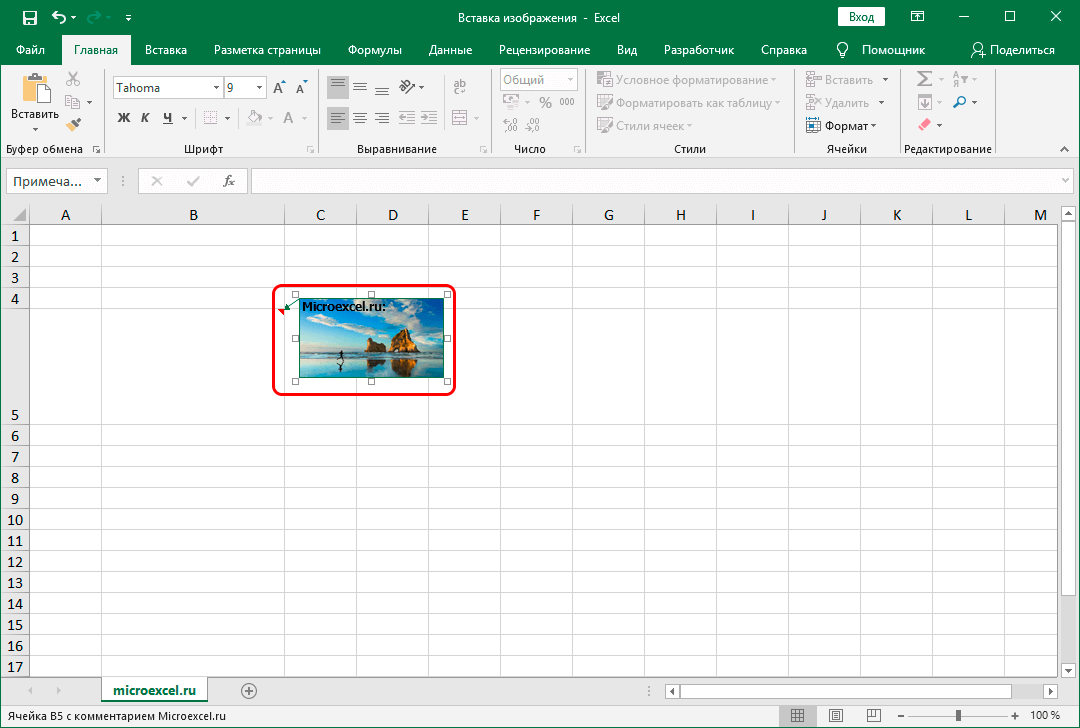
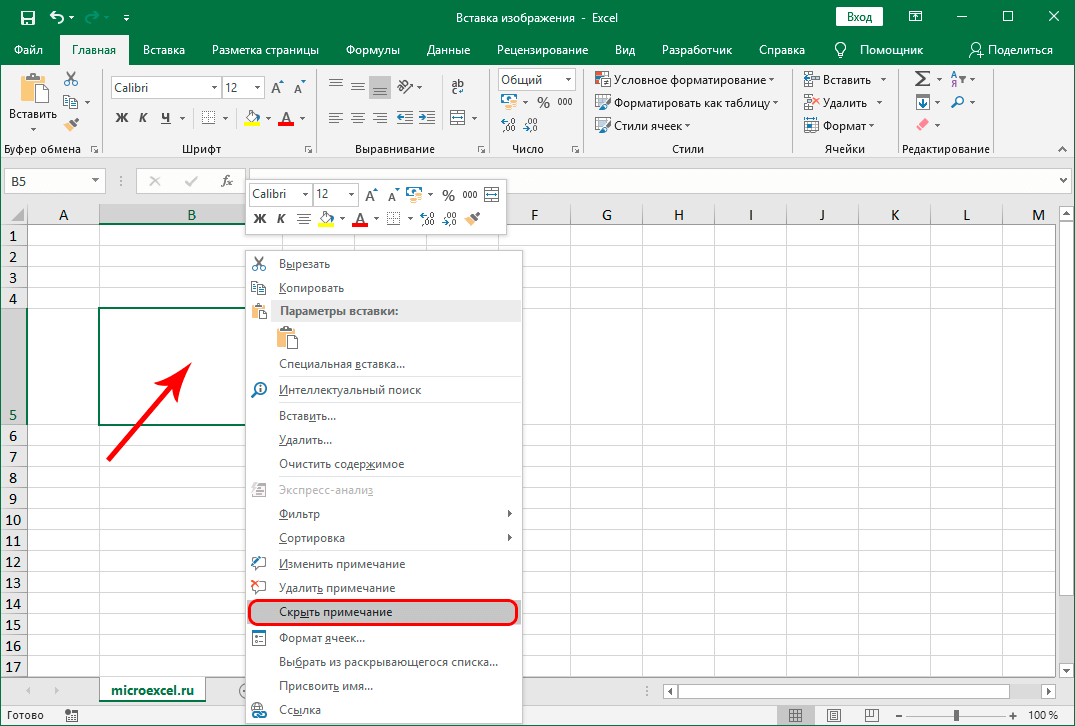 Upami diperlukeun, catetan ieu kaasup deui dina cara nu sami.
Upami diperlukeun, catetan ieu kaasup deui dina cara nu sami.